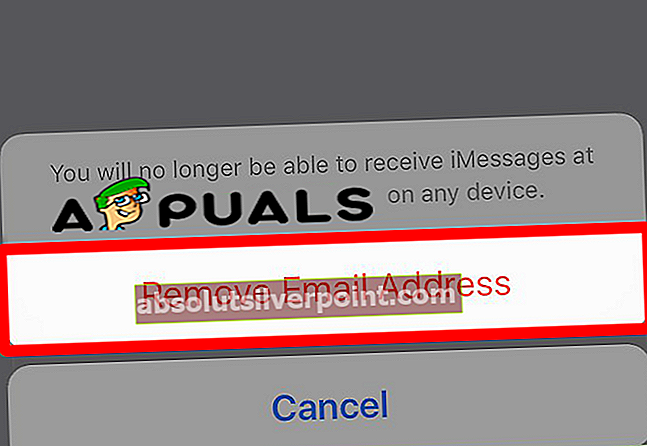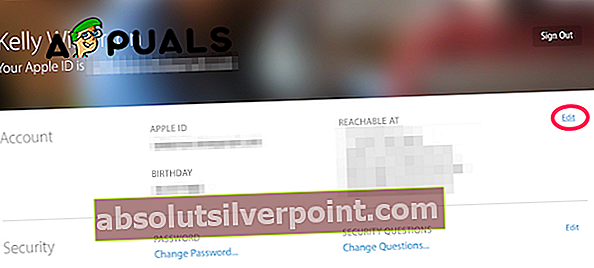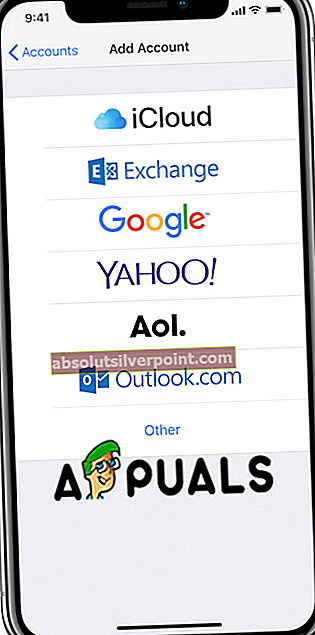Táto chybová správa sa objaví vo vašich nastaveniach, keď sa pokúšate zmeniť e-mail Apple ID. Môže byť mätúca a veľmi nepríjemná, ak je k vášmu iPhone a Apple ID priradený iba jeden e-mail.
Toto chybové hlásenie sa tiež môže zobraziť, keď sa pokúšate zmeniť svoju predvolenú e-mailovú adresu, ktorá je priradená k vášmu Apple ID.

Najskôr vysvetlíme, prečo sa táto chyba objavuje. Pri vytváraní Apple ID sa vyžaduje, aby ste zadali sekundárnu e-mailovú adresu, aby ste zabudli heslo pre primárnu adresu alebo heslo pre svoje Apple ID. V tomto článku vám ukážeme, ako sa môžete zbaviť a opraviť „Túto e-mailovú adresu nie je možné použiť ako Apple ID" chybná správa.
Metóda č. 1. Odstráňte svoju sekundárnu e-mailovú adresu.
Pred začiatkom je potrebné skontrolovať v nastaveniach Apple ID, či je e-mailová adresa, ktorú používate ako primárnu, sekundárna oproti e-mailovej adrese, ktorá je priradená k vášmu Apple ID. Ak zistíte, že e-mailová adresa, ktorú sa pokúšate použiť ako primárne Apple ID, sa už používa ako sekundárna e-mailová adresa pre iný e-mail s Apple ID, musíte tento sekundárny e-mail odstrániť a použiť e-mailovú adresu, ktorú ešte nemáte. použitím.
- Otvorte vo svojom iPhone aplikáciu Nastavenia.
- Klepnite na Apple ID v hornej časti hlavnej obrazovky nastavení.
- Nájdite sekciu so svojimi zariadeniami Apple.
- Klepnite na zariadenie.
- Vyberte e-mailovú adresu, ktorú chcete odstrániť.
- Vyberte možnosť Odstrániť z účtu.
- Potvrďte klepnutím na Odstrániť.
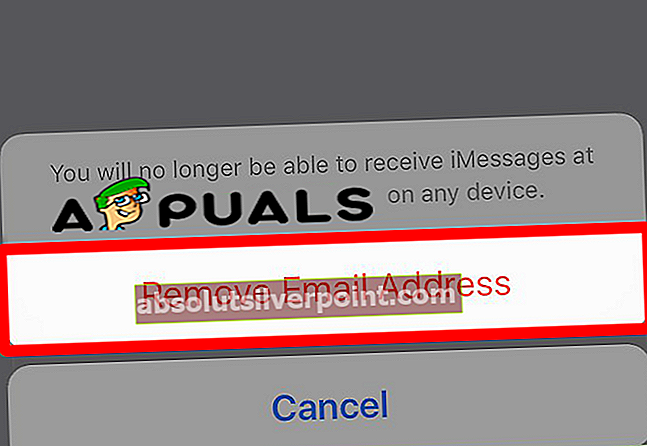
Druhá možnosť odstránenia e-mailovej adresy je zo servera Apple.
- Prejdite na //appleid.apple.com/.
- Prihláste sa na svoje Apple ID.
- Prejdite na Účet a potom na Správa.
- Kliknite na položku Upraviť na pravej strane sekcie účtu.
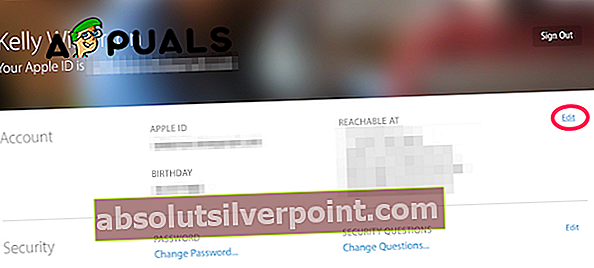
- Odstráňte požadovanú e-mailovú adresu.
- Kliknite na Hotovo.
Metóda č. 2. Skúste použiť inú e-mailovú adresu.
Ak chcete zmeniť svoju primárnu e-mailovú adresu pre svoje Apple ID, skúste použiť inú e-mailovú adresu, a nie e-mailovú adresu, ktorá spôsobuje túto chybu a je odmietnutá.
- Otvorte vo svojom iPhone aplikáciu Nastavenia.
- Otvorte heslá a účty.
- Vyberte možnosť Pridať účet.
- Vyberte poskytovateľa e-mailu.
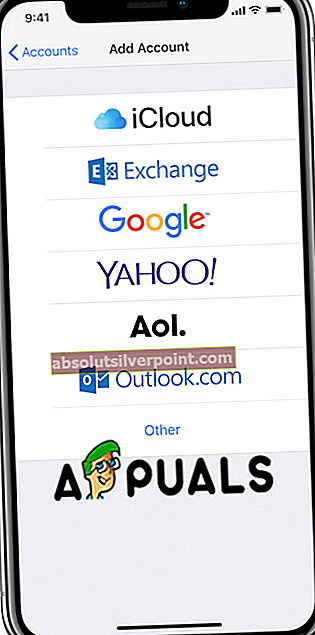
- Zadajte e-mailovú adresu a heslo.
- Klepnite na tlačidlo Ďalej a overte svoj účet.
- Vyberte, ktoré informácie z vášho e-mailového účtu chcete vidieť na svojom iPhone. Patria sem kalendáre a kontakty spojené s touto e-mailovou adresou, ktorú pridáte do svojho Apple ID.
- Klepnite na Uložiť.
Metóda č. 3. Skúste to s e-mailom inej spoločnosti.
Ak sa toto chybové hlásenie stále zobrazuje, môžete tiež skúsiť pridať inú e-mailovú adresu, ale od iného poskytovateľa. Napríklad ak používate e-mailovú adresu z Gmailu, môžete to skúsiť s Yahoo, Live, Outlook, Hotmail alebo iným poskytovateľom. S e-mailom spoločností, ktoré sa pokúšate použiť, môže nastať problém, ktorý vášmu zariadeniu iPhone alebo iOS bráni v prijímaní e-mailovej adresy.
- Otvorte vo svojom iPhone aplikáciu Nastavenia.
- Otvorte heslá a účty.
- Vyberte možnosť Pridať účet.
- Vyberte iného poskytovateľa e-mailu.
- Zadajte e-mailovú adresu a heslo.
- Klepnite na tlačidlo Ďalej a overte svoj účet.
- Zahrňte kalendár a / alebo kontakty.
- Klepnite na Uložiť.